|
Права, которые могут быть назначены Группам пользователей
|
|---|
Обратите внимание: Если установлено право доступа Наследовать […], то реальное право доступа определяется полем Все группы, для которых уровень доступа Наследовать. Иными словами, по умолчанию для всех групп установлено только право на чтение (кроме администратора сайта, который может все).
|
Управление доступом к папкам и файлам

Зачем это нужно
Система предусматривает возможность отключения просмотра физической структуры сайта в Административном разделе. Это может быть полезно по следующим соображениям:
- если у какой-то группы пользователей есть такие права администрирования, которые в принципе могут привести к негативным последствиям в случае неграмотных действий;
- если квалифицированный администратор сайта в отъезде, отпуске и т. д., то полезно скрыть физическую структуру, оберегая проект от непредвиденных случайностей;
- чтобы контент-менеджеры не пребывали в недоумении, почему одни и те же страницы, разделы могут быть отображены дважды (в рамках физической и логической структуры): пусть работают только с логической структурой.
Как отключить просмотр
физической структуры
Для отключения просмотра физической структуры на странице настроек модуля Управление структурой (Настройки > Настройки продукта > Настройки модулей > Управление структурой) установите флажок в поле
Не отображать раздел "Файлы и папки" в меню "Структура сайта"
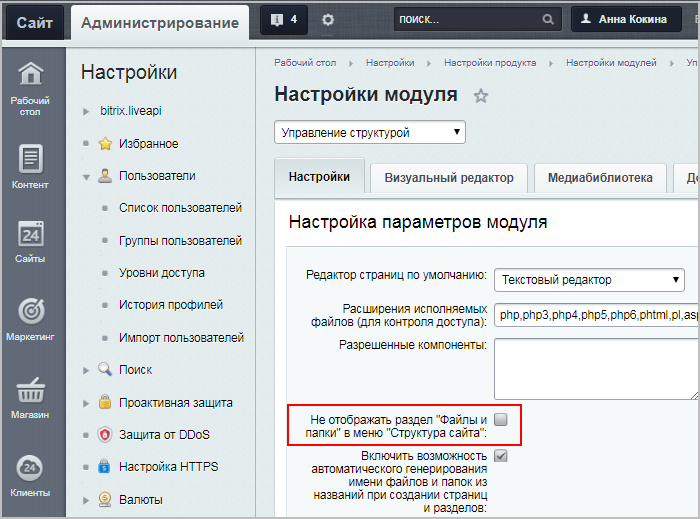 .
.
- либо в результате ошибки в настройках сайта (Настройки > Настройки продукта > Сайты > Список сайтов). Значение поля Путь к корневой папке веб-сервера для этого сайта не соответствует реальному пути к DOCUMENT_ROOT.
- либо на корневую папку сайта (DOCUMENT_ROOT) установлены права недостаточные для чтение её содержимого. В данном случае надо установить на папку наиболее полные права.
Как настроить права доступа
к управлению структурой
По команде Дополнительно > Показать права на доступ для >
нужная группа
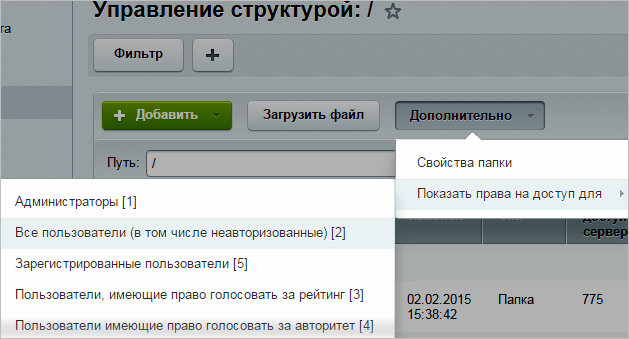 отображается текущее право группы пользователей на доступ к папкам и файлам системы.
отображается текущее право группы пользователей на доступ к папкам и файлам системы.
Настройка прав доступа к управлению структурой сайта выполняется в Менеджере файлов (Контент > Структура сайта). Для настройки прав:
- Перейдите в раздел Файлы и папки (Контент > Структура сайта > Файлы и папки)
- Отметьте нужные файлы и папки в Колонке флажков;
- Выберите действие
Права на доступ продукта
 на панели групповых операций и нажмите кнопку Применить:
на панели групповых операций и нажмите кнопку Применить:
В форме настройки прав доступа
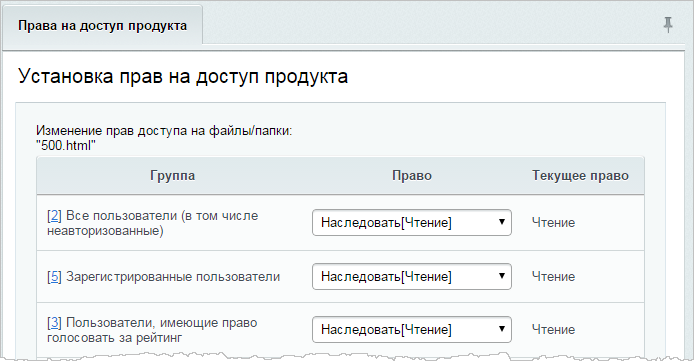 укажите уровень доступа каждой группы пользователей к выбранным файлам и папкам.
укажите уровень доступа каждой группы пользователей к выбранным файлам и папкам.
Для настройки прав доступа к текущей директории (например, к корневой папке) нужно воспользоваться кнопкой Свойства папки, расположенной на контекстной панели:
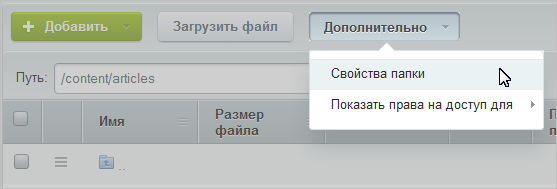
Права групп пользователей на доступ к директории сайта наследуются всеми вложенными папками и файлами. Иными словами, задав право, скажем, на чтение одной папки, задаются права на чтение для всех вложенных в неё папок.
|
Задание прав на примере группы Редакторы сайта
|
|---|
Предоставим группе пользователей Редакторы сайта право на управление разделом Контент (папка /content/). Для всех остальных разделов и файлов установим для данной группы право на просмотр (Чтение). Для этого:
/content/). |
Управление доступом к файлам и папкам также возможно и из
публичного раздела
Запрет на доступ к той или иной информации на сайте - достаточно частая операция. В "1С-Битрикс: Управление сайтом" создана гибкая система задачи прав на доступ к информации, вы всегда можете показать только то что хотите и кому хотите
Подробнее...
.
Чтобы пользователь мог редактировать те или иные страницы/разделы и на панели управления были соответствующие кнопки, для требуемой группы пользователей необходимо установить права на запись:
- для нужных
каталогов
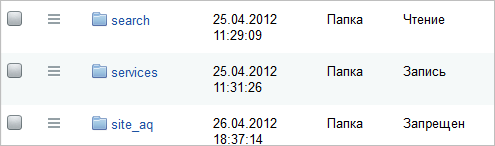
- или
отдельных файлов
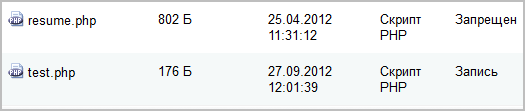
/bitrix/admin. Это папка, в которой расположен визуальный HTML-редактор. Без этого редактирование будет возможно только в текстовом режиме.
Нельзя закрыть доступ только к определенным папкам в разделе "Файлы и папки" (так, чтобы они не отображались для какой-либо группы пользователей). Чтобы группа пользователей могла работать только с конкретными папками, а остальные не видела, нужно закрывать доступ ко всему разделу "Файлы и папки" и открывать этой группе доступ к конкретным папкам, давая прямые ссылки на эти папки (группа пользователей сможет работать по прямым ссылкам, но файловой структуры не увидит).
Пример решения проблемы
Была правильно создана группа и к ней приписан пользователь. Группе назначены следующие права доступа к административным частям модулей:
- Главный модуль - полный доступ;
- Управление структурой - полный доступ.
Но в административной части сайта пользователи созданной группы не имеют доступа к страницам и при авторизации выдается
сообщение об ошибке
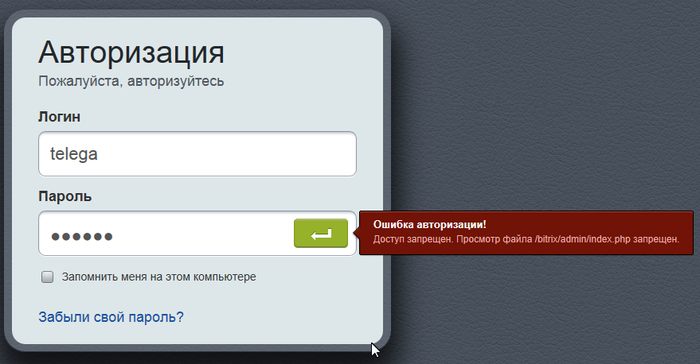 .
.
Решение: По умолчанию новые пользователи имеют только право чтения для всех папок сайта, кроме папки /bitrix/admin/. Следовательно, для получения доступа вам необходимо установить права на чтение папки /bitrix/admin/.
Важно запомнить!
- Права групп пользователей на доступ к директории сайта могут быть унаследованы всеми вложенными папками и файлами
- Все пользователи, которым требуется вносить хоть какие-то изменения в Публичной части сайта, должны иметь доступ на чтение к папке
/bitrix/admin.
Документация по теме: |
и Ваше мнение важно для нас